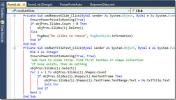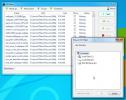Dodajte prečice programa, datoteka i mapa u kontekstni izbornik sustava Windows
Izbornik desnog klika sustava Windows omogućuje vam brz pristup često korištenim opcijama. Na primjer, da biste promijenili razlučivost zaslona, morate otvoriti upravljačku ploču, odabrati postavke personalizacije i prijeći na Kartica Rezolucija zaslona, ali kao što možda znate da se dijaloškim prikazima personalizacije i razlučivosti može brzo pristupiti desnim klikom na radnoj površini kontekstni izbornik. Windows alati izbornika desnom tipkom miša razvijeni su kako bi proširili izvorne mogućnosti kontekstnog izbornika, omogućujući korisnicima dodavanje, uređivanje i preimenovanje opcija izbornika desnim klikom. Uzmi prethodno pokriveni ContexEdit (pregledan ovdje) na primjer, ne samo da možete dodavati i uređivati nove stavke kontekstnog izbornika, nego također omogućuje konfiguriranje postavki DDE (Data Dynamic Exchange). Danas imamo jednu takvu prijenosnu aplikaciju za vas koja se zove Desnim klikom Stvoritelj prečaca koji vam omogućuje dodavanje prečaca za aplikacije, datoteke i mape u desni kontekstni izbornik radne površine Windows kao i Windows Explorer. Pomoću aplikacije možete brzo pristupiti često korištenim aplikacijama, datotekama i mapama bez potrebe za kretanjem kroz različita mjesta. Više detalja nakon prekida.
Desnim klikom Prečaci Kreator ima jednostavno sučelje. Na vrhu se nalaze izbornik Datoteka i Alati, a na alatnoj traci dostupni su gumbi Dodavanje datoteke, Dodavanje mape, Uredi i Izbriši. Prikazuje sve prečace koje dodate kontekstnom izborniku desnim klikom u glavnom prozoru.

Možete urediti naziv, stazu, dodati argumente i promijeniti ikonu bilo koje prečice koju dodate u program odabirom na popisu i klikom na gumb Uredi s vrha.

Svi dodani prečaci trenutno su dostupni u kontekstnom izborniku desnog klika.

Dijaloški okvir Opcije u izborniku Alati sadrži samo jednu opciju; to vam omogućuje da dodate bilo koju stavku na koju kliknete desnom tipkom miša, iz samog kontekstnog izbornika. To znači da, nakon što omogućite ovu postavku, možete desnom tipkom miša kliknuti bilo koju stavku koju želite dodati, a opcija Add To Right Click bit će prisutna u kontekstnom izborniku. Zvuči zbunjujuće? Snimak zaslona u nastavku pomoći će.

Iako aplikacija omogućuje brzo dodavanje stavki u kontekstni izbornik desnim klikom, nema mogućnost promjene niza stavki na popisu. Prečaci se prema zadanim postavkama sortiraju po abecedi i taj se niz ne može promijeniti. Stvoritelj desnim klikom prečice radi i na 32-bitnoj i na 64-bitnoj verziji sustava Windows XP, Windows Vista,. Windows 7 i Windows 8.
Preuzmite Stvoritelja desnim klikom kratice
Sviđa mi se ova aplikacija? Možete također provjeriti ostale alate za uređivanje kontekstnog izbornika koje smo do sada pokrivali.
traži
Najnoviji Postovi
Windows 8 Manager: Upravljanje, čišćenje, ugađanje i prilagođavanje sustava
Mi smo, u AddictiveTipsu, prilično opširno pokrenuli Windows 8 Cons...
Prikažite okomite crte na svakoj razini uvlaka u Visual Studio 2010
Radite li na velikom razvojnom projektu u Visual Studio 2010 i nist...
LD Move Omogućuje vam premještanje i kopiranje datoteka sa funkcijama pauze / nastavka
Kopiranje i premještanje datoteka s tvrdog diska, particija, pogona...